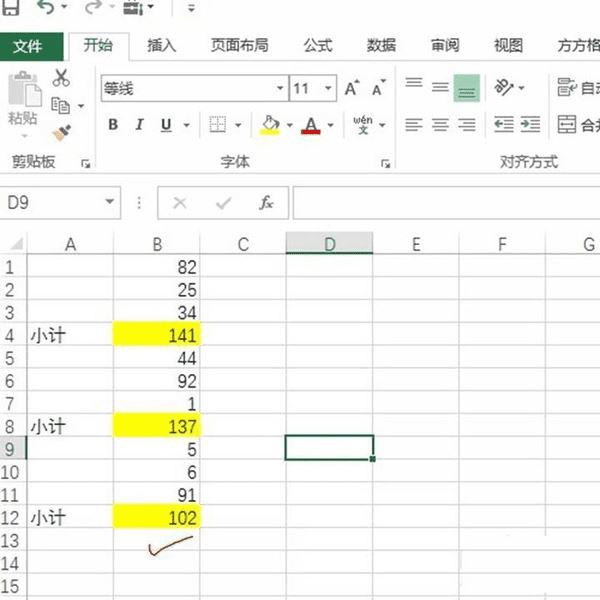如何在Excel中遇到空白单元格时设置向下汇总求和?
如何在Excel中遇到空白单元格时设置向下汇总求和?
今天小编要和大家分享的是:Excel如何遇到空白单元格向下汇总求和?感兴趣的朋友一起去看看吧!
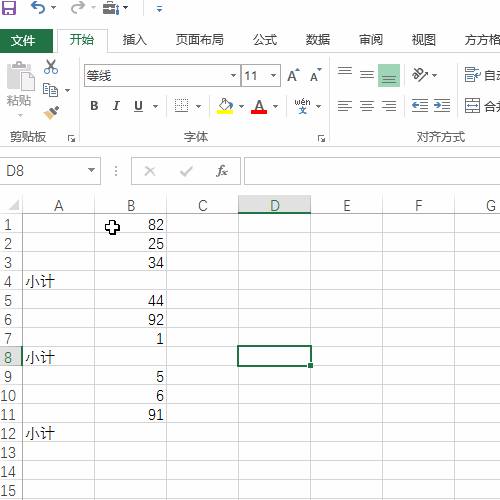
方法:
1、首先打开数据表格,如下图所示:

2、然后选中数据区域,想要在空白的单元格处进行小计求和,如下图所示:
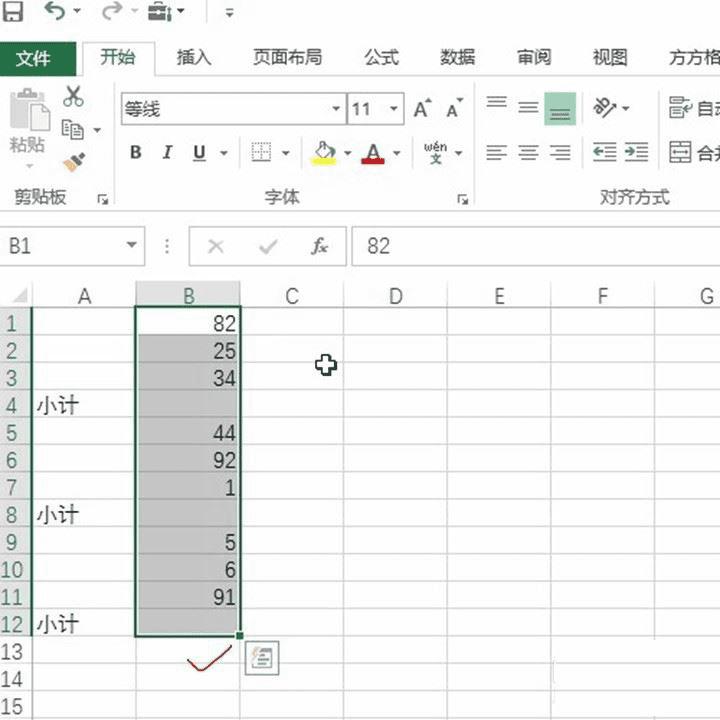
3、然后找到方方格子插件,如下图所示:
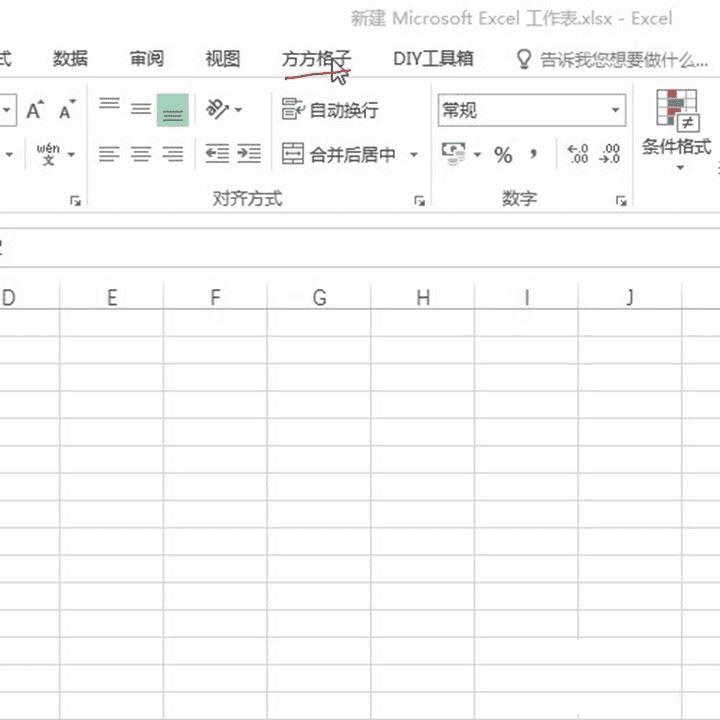
4、找到统计与评级中的遇到空白单元格求和,如下图所示:

5、单击后选择向下汇总,如下图所示:
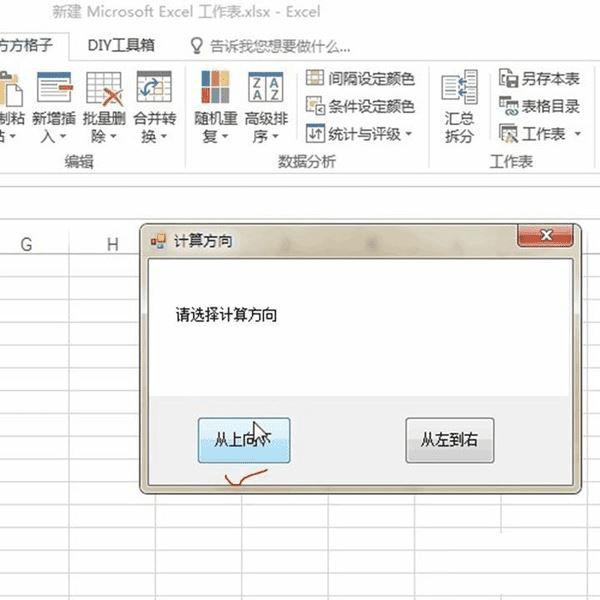
6、即可看到最终结果,如下图所示: